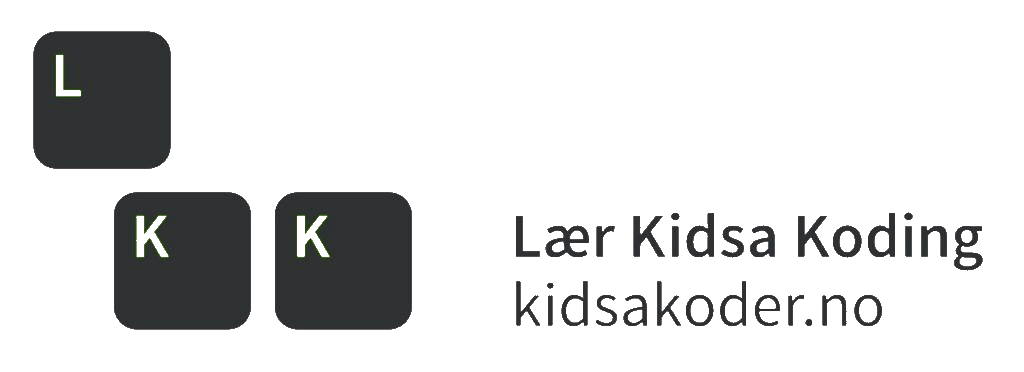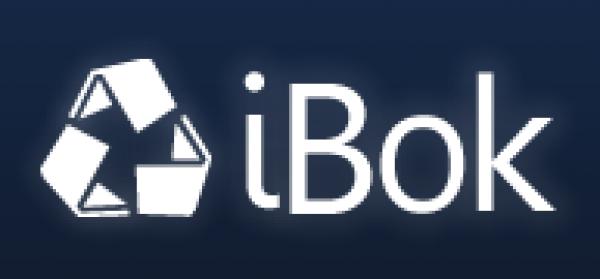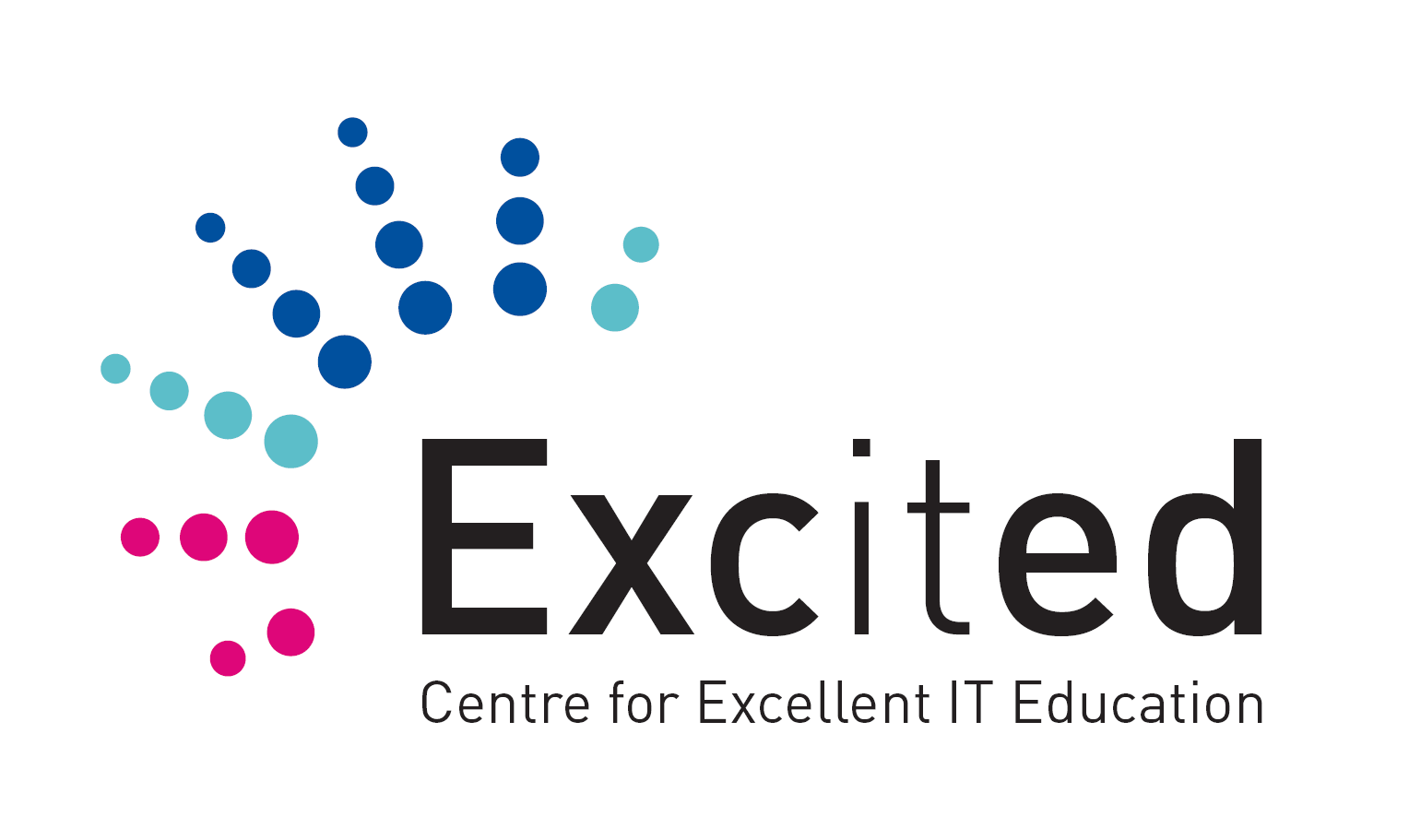PXT: Stein, saks, papir
Skrevet av: Bjørn Hamre, Julie Christina Revdahl
Introduksjon
Her skal du lære å programmere micro:biten slik at du kan spille stein, saks, papir med den eller mot den.
Steg 1: Velge et tilfeldig tall
I første del av oppgaven skal vi få micro:biten til å velge et tilfeldig tall når den ristes. For at du senere skal kunne bruke dette tallet, må tallet lagres i en variabel.
 Sjekkliste
Sjekkliste
-
let bildenummer = 0 input.onGesture(Gesture.Shake, function () { bildenummer = Math.randomRange(0, 4) basic.showNumber(bildenummer) })
 Test prosjektet
Test prosjektet
Det er to forskjellige måter du kan teste micro:bit-programmer på:
-
Siden din kode skal reagere når du rister på micro:biten kan du simulere dette ved å klikke på den hvite prikken til venstre for teksten
SHAKEpå micro:bit-simulatoren. Det tilfeldige tallet som ble valgt skal vises på skjermen til micro:bit-simulatoren. Prøv flere ganger og se at tallet forandrer seg. -
Det lastes nå ned en fil som heter
stein-saks-papir.hextil datamaskinen din. Samtidig dukker det opp et vindu som sier at du må flytte denne filen til MICROBIT-disken. Dersom du trenger hjelp til dette så spør en av veilederne.
Steg 2: Vise tallet som ble tilfeldig valgt
Micro:biten skal vise om det er stein, saks eller papir som ble valgt.
 Sjekkliste
Sjekkliste
-
input.onGesture(Gesture.Shake, function () { bildenummer = Math.randomRange(0, 2) basic.showNumber(bildenummer) if (bildenummer == 0) { basic.showLeds(` . . # . . . # # # . # # # # # . # # # . . . # . . `) } })
 Test prosjektet
Test prosjektet
Nå skal du teste programmet ditt ved å trykke på den hvite SHAKE-knappen.
Steg 3: Vise saks
Tegne saks når tallet 1 blir valgt.
 Sjekkliste
Sjekkliste
-
input.onGesture(Gesture.Shake, function () { bildenummer = Math.randomRange(0, 2) basic.showNumber(bildenummer) if (bildenummer == 0) { basic.showLeds(` . . # . . . # # # . # # # # # . # # # . . . # . . `) } if (bildenummer == 1) { } }) -
basic.showIcon(IconNames.Scissors)
 Test prosjektet
Test prosjektet
Før du går videre er det på tide å teste programmet igjen. Det skal vise bildet av stein hvis 0 blir valgt og saks hvis tallet er 1. Når tallet 2 blir valgt vil det ikke vises noe bilde ennå.
Steg 4: Vise papir
Å Tegne papir når variabelen bildenummer har verdien 2 blir veldig likt steg 1 du gjorde tidligere.
 Sjekkliste
Sjekkliste
-
let bildenummer = 0 input.onGesture(Gesture.Shake, function () { bildenummer = Math.randomRange(0, 2) basic.showNumber(bildenummer) if (bildenummer == 0) { basic.showLeds(` . . # . . . # # # . # # # # # . # # # . . . # . . `) } if (bildenummer == 1) { basic.showIcon(IconNames.Scissors) } if (bildenummer == 2) { basic.showLeds(` # # # # # # # # # # # # # # # # # # # # # # # # # `) } })
 Test prosjektet
Test prosjektet
Nå kan du teste programmet ditt. Det skal nå vise enten stein, saks eller papir avhengig av hvilket tall som blir valgt når du trykker på SHAKE-knappen.
Steg 5: Tømme skjermen mellom hvert spill
Når micro:biten skal velge et tilfeldig tall, kan det samme tallet blir valgt to ganger på rad. Det kan derfor være vanskelig å vite om det samme tallet ble valgt igjen, eller om du ikke ristet hardt nok. For å gjøre det enkelt å se, vil vi tømme skjermen mellom hvert spill.
 Sjekkliste
Sjekkliste
-
input.onButtonPressed(Button.A, function () { basic.clearScreen() })
 Test prosjektet
Test prosjektet
Nå kan du teste programmet ditt. Det skal nå vise enten stein, saks eller papir avhengig av hvilket tall som blir valgt når du trykker på SHAKE-knappen.
Utfordring
Lisens: CC BY-SA 4.0
Forbedre denne siden
Funnet en feil? Kunne noe vært bedre?
Hvis ja, vennligst gi oss tilbakemelding ved å lage en sak på Github eller fiks feilen selv om du kan. Vi er takknemlige for enhver tilbakemelding!